主板的怎么接
主板电源接口连接
| 接口类型 | 特征描述 | 连接方式 |
|---|---|---|
| 24 针主电源接口 | 位于主板上,通常有防呆设计,接口呈长方形,一侧有凸起或缺口,对应电源线一侧有相应凹槽或缺口 | 将电源线对准接口,按照防呆设计方向插入,确保插紧,一般为直插式,听到“咔嚓”声表示连接到位 |
| CPU 供电接口(4+4 针或 8 针) | 在 CPU 插槽附近,多为方形,同样有防呆设计,接口上有标识 | 找到对应的 CPU 电源线,将插头插入接口,注意方向,一般需要将插头完全插入,保证接触良好,为 CPU 稳定供电 |
主板与显卡连接
| 显卡接口类型 | 连接步骤 |
|---|---|
| PCI-E 接口 | 关闭电脑电源,打开机箱,将显卡垂直对准主板上的 PCI-E 插槽,金手指一端插入插槽,确保显卡与插槽紧密贴合,没有歪斜,然后用螺丝将显卡固定在机箱背板上,拧紧螺丝,但不要过度用力以免损坏显卡或主板 |
主板与存储设备连接
| 存储设备类型 | 连接方法 |
|---|---|
| SATA 硬盘或固态硬盘 | 找到主板上的 SATA 接口,通常有 SATA1、SATA2 等标识,将硬盘的 SATA 数据线一端插入硬盘的 SATA 接口,另一端插入主板对应的 SATA 接口,注意接口方向,一般 L 型接口一端靠近硬盘,再将硬盘的电源线(通常是扁平的黑色线)插入硬盘的电源接口,接口也有防呆设计,确保正确插入 |
| M.2 固态硬盘 | 若主板支持 M.2 接口,找到 M.2 插槽,一般在主板靠近 CPU 的位置,将 M.2 固态硬盘以斜角方向插入插槽,然后下压,使硬盘金手指完全插入插槽,并听到“咔嚓”声,此时硬盘被插槽的卡扣固定住 |
主板与内存连接
| 内存类型及插槽 | 操作要点 |
|---|---|
| DDR4 内存(以常见类型为例) | 首先确定内存插槽的位置,一般在 CPU 附近,打开内存插槽两侧的卡扣,将内存条的金手指一端对准插槽缺口,垂直插入,然后按下内存条,直到两侧卡扣自动卡住内存条,发出“咔哒”声,表明内存安装完成,注意内存条上的缺口要与插槽中的防呆凸起对应,且插入时要均匀用力,避免损坏内存或插槽 |
主板跳线连接(部分老旧主板可能需要)
| 跳线类型 | 连接说明 |
|---|---|
| 前置面板跳线(如开机、重启、硬盘灯等) | 主板上一般有对应的跳线区域标识,如 POWER SW(开机)、RESET SW(重启)、HDD LED(硬盘灯)等,将机箱前置面板上对应的跳线(通常为彩色线,有标识)按照主板说明书上的针脚定义,插入对应的跳线针脚,一般 POWER SW 跳线为两针,将机箱上的开机跳线两端分别插入主板上标记为 POWER SW 的两个针脚上,注意正负极方向,通常有彩色线序标识,如红色为正,黑色为负 |
相关问题与解答
问题 1:如果主板上的接口插错了会有什么后果? 答:如果主板上的接口插错,可能会导致设备无法正常工作,甚至可能损坏设备或主板,电源接口插错可能会使主板无法通电或供电不稳定;内存插错可能会导致电脑无法开机或频繁死机;显卡插错可能会使显卡无法被识别或显示异常,在连接主板时,一定要仔细核对接口类型和方向,按照正确的方法进行连接。

问题 2:如何判断主板上的接口是否连接正常? 答:在连接好所有设备后,开机时观察电脑是否有报警声,如果有报警声,根据主板的报警代码手册来判断是哪个设备连接出现问题,进入系统后,可以通过设备管理器查看各个设备是否被正确识别,显卡、硬盘、内存等设备应该在设备管理器中有相应的显示,并且没有黄色感叹号或问号,如果某个设备没有被识别或显示异常,可能是接口连接有问题,需要重新检查连接。

版权声明:本文由 芯智百科 发布,如需转载请注明出处。






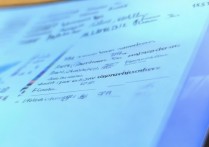
 冀ICP备2021017634号-12
冀ICP备2021017634号-12
 冀公网安备13062802000114号
冀公网安备13062802000114号